MFC-7460DN
Perguntas mais frequentes e Resolução de problemas |

MFC-7460DN
Data: 13-07-2015 ID: faq00002779_002
Digitalizar um documento e enviá-lo como um fax a partir do computador usando o ControlCenter4 e o software Brother PC-FAX (Para Windows) (instruções de vídeo disponíveis)
Pode digitalizar uma página ou um documento e enviar automaticamente a imagem como um fax a partir do computador utilizando o software ControlCenter4 da Brother. Clique no link abaixo para ver mais detalhe sobre o interface de utilizador do ControlCenter4 que está a usar.
O software PC-FAX apenas consegue receber documentos de fax a Preto e Branco. Se enviar documentos a cores, os documentos serão enviados em Preto & Branco.
NOTA: As ilustrações abaixo são de um produto representativo e podem diferir do seu equipamento Brother.
Modo Inicial
- Coloque o documento.
-
Clique na imagem abaixo para reproduzir as instruções de vídeo..
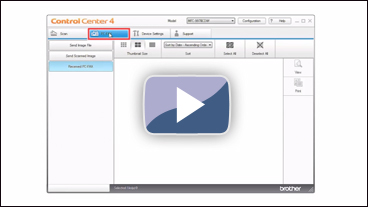
*O video está a ser transmitido a partir do YouTube. (Abertura de uma nova janela.)- Clique no separador .
- Click Enviar Imagem Digitalizada.
- Escolha o Tipo de Documento e Tamanho da Digitalização.
- Clique Digitalização.
- A imagem digitalizada é exibida. Confirme e edite (se necessário) a imagem digitalizada no visualizador de imagens.
- Click Enviar.
- Surge a caixa de diálogo Envio de PC-FAX.
- Introduza um número de fax usando o teclado numérico ou o teclado do seu PC. Se cometer um erro, clique em Eliminar para apagar todas as entradas.
- Clique em Iniciar para enviar o fax.
- Coloque o documento.
-
Clique na imagem abaixo para reproduzir as instruções de vídeo.
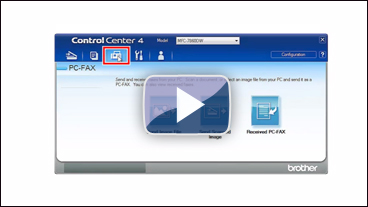
*O video está a ser transmitido a partir do YouTube. (Abertura de uma nova janela.)- Clique no separador .
- Se desejar alterar as configurações de digitalização, clique com o botão direito em Enviar imagem digitalizada e, em seguida, escolha as Configurações do Botão. Configure como definições de OCR e clique em OK.
- Clique Enviar imagem digitalizada.
- Surge a caixa de diálogo Envio de PC-FAX.
- Introduza um número de fax usando o teclado numérico ou o teclado do seu PC. Se cometer um erro, clique em Eliminar para apagar todas as entradas.
- Clique em Iniciar para enviar o fax.
MFC-7360N, MFC-7460DN, MFC-7860DW, MFC-9460CDN, MFC-9465CDN, MFC-9970CDW, MFC-J430W, MFC-J470DW, MFC-J5910DW, MFC-J625DW, MFC-J650DW, MFC-J6510DW, MFC-J6710DW, MFC-J6910DW, MFC-J825DW, MFC-J870DW
Se precisar de mais ajuda, contacte o serviço ao cliente da Brother:
Feedback sobre o conteúdo
Tenha em atenção que este formulário é utilizado apenas para feedback.